قالب پیش فاکتور و فاکتور ایران برای ادو
این ماژول، قالب متداول در ایران را گزارشهای رسمی و غیر رسمی برای پیشفاکتور / سفارش در برنامه فروش و همچنین گزارش رسمی فاکتور حسابداری به سیستم اودو اضافه میکند.
معرفی ویژگی های کلیدی
این ماژول قالب متداول پیشفاکتور / سفارش (برنامه فروش) و همچنین قالب رسمی فاکتور (برنامه حسابداری) ایران را به سیستم اودو اضافه میکند.
- تولید فایل pdf فاکتور رسمی و پرینت آن
- گزارش سفارشات / پیشفاکتورهای (رسمی و غیررسمی)
- سازگار با نسخه ه اودو
استفاده
پس از نصب ماژول:
- به بخش فروش → پیشفاکتورها یا صدور فاکتور بروید
- فاکتور مورد نظر را انتخاب کنید
- روی دکمه چاپ کلیک کنید
- گزارش مورد نظر را از لیست انتخاب نمایید
ما به مشتریان مان پیشنهاد می دهیم
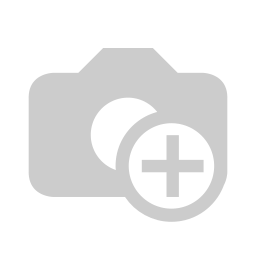
پیش فاکتور
تصویری از نمایش پیش فاکتور اودو در قالب ایران
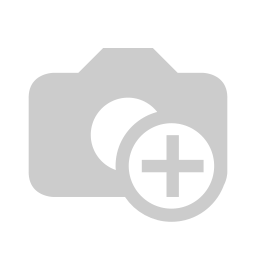
سفارش فروش
نمایی از فاکتور سفارش فروش اودو
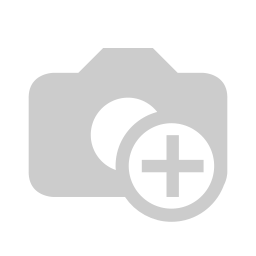
سفارش بدون نمایش پرداخت
فاکتور را بدون میزان پرداختی نمایش می دهد
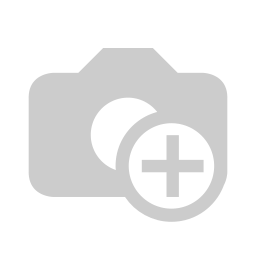
صورت حساب با نمایش پرداخت ها
پرداخت های انجام شده مشتری را نشان می دهد
?unique=14af785)